O leitor do blog Nandenho, nos avisou que tinha chegado a nova versão da CyanogenMod 7 para Milestone 2 versão 110906 com algumas melhorias importantes, entre elas:
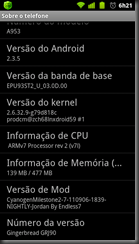
O GPS esta funcionando normalmente.
O Wi-Fi tethering pode ser ativado.
A bateria e o touch foram melhorados.

Recomendo ler essa matéria para você fazer um backup ou se não gostar saber como volta a ROM(SBF) antiga.
Não nos responsabilizamos por nada que possa acontecer ao seu telefone.
Vou dividir em quatro partes o tutorial, a primeira para quem não ativou o bootmenu v0.8.6-v2, a segunda para quem ativou, para saber se esta ativado, basta desligar o celular e ligar novamente apertando o botão de diminuir o volume (-) se aparecer um menu com letras azuis ele esta ativado, se não aparecer ele não esta ativado, o terceiro é para quem vai atualizar a CM7, a quarta são algumas dicas.
Tutorial ROM CyanogenMod 7 para Milestone 2 versão 110906 Parte 1
Primeiro devemos baixar o EndlessCM7-2.3.5-110906-Stable e o Bootmenu v0.8.6-v2.zip, após baixar, devemos colocar os arquivos no cartão de memoria.
Agora devemos rootear o telefone (se tiver root pule essa parte) para liberar o root baixe e instalar o Gingerbreak, entre no aplicativo e aperte em root device após isso o celular ira reiniciar rooteado.

Após rootear temos que instalar no smartphone os seguintes aplicativos Clockworkmod e Droid 2 Recovery Bootstrap.
Após entra no aplicativo Droid2RecoveryBootstrap aperte em Bootstrap recovery, depois em “permitir” e por último em “Reboot Recovery”.

O Milestone 2 reiniciará sozinho e ao ligar irá aparecer no menu de boot, nessa tela o botão de volume são usado para ir pra cima (+) ou para baixo (-) e o botão da câmera da “ok”, devemos selecionar “install zip from sdcard”, depois selecionar “choose zip from sdcard”, escolha o arquivo Bootmenu v0.8.6-v2.zip e depois selecionar “reboot”.

Agora nessa nova tela de boot a tecla de dar ok é o “Power”, selecione “boot”, depois “set default: [boot Menu]”, escolha “normal”, agora aperte em “Go back” 2 vezes, depois “Recovery” e “custom recovery”.
Você entrará em uma nova tela de boot o “ok” é o botão da câmera novamente, no menu aperte em “Instal zip from sdcard”, escolha “choose zip from sdcard” ache e selecione o arquivo “EndlessCM7-2.3.5-110906-Stable”.

Depois de ter instalado o arquivo, devemos apertar em “wipe data/factory reset”, agora em “advanced” depois em “Wipe Dalvik Cache” e “Wipe Baterry Stats” sempre selecionando “Yes” em todas as opções, depois disso aperte em “go back” e “reboot system now”.
O celular irá reinicia com a nova ROM, talvez tenha que esperar até 10 minutos para ela iniciar.
 Parte 2
Parte 2
Segundo essa parte é para quem tem o bootmenu v0.8.6-v2 instalada, para usar essa nova ROM, basta baixar esse arquivo EndlessCM7-2.3.5-110906-Stable e colocar no cartão de memoria.
Agora desligue e ligue novamente só que segurando o botão de diminuir o volume (-) na tela de boot, os botões de volume servem para ir para cima (+) ou para baixo (+) e o Power (botão de liga) da “ok”, agora escolha “recovery”, depois “Stable recovery”, agora basta apertar na opção “Instal zip from sdcard”, escolha “choose zip from sdcard” ache e selecione o arquivo “EndlessCM7-2.3.5-110906-Stable”.

Agora devemos apertar em “wipe data/factory reset”, em “advanced”, depois no “Wipe Dalvik Cache” e “Wipe Baterry Stats” sempre selecionando “Yes” em todas as opções, depois disso, aperte em go back e reboot system now.
O celular irá reinicia com a nova ROM, talvez você tenha que esperar até 10 minutos para ela iniciar.
Parte 3
Terceiro parte é somente para quem for atualizar sua CM7 e quer manter suas configurações e aplicativos, basta baixar o arquivo EndlessCM7-2.3.5-110906-Stable e passar para o cartão de memoria, logo depois desligue e ligue o celular apertando o botão de diminuir o volume (-) você entrará na tela de boot, os botões de volume servem para ir para cima (+) ou para baixo (+) e o Power (botão de liga) da “ok”, agora escolha “recovery” e depois “Stable recovery”, aperte em “Instal zip from sdcard”, escolha “choose zip from sdcard” ache e selecione o arquivo “EndlessCM7-2.3.5-110906-Stable”, a nova ROM será instalada, após ser instalada entre em advance e escolha “Wipe dalvik cache”, depois selecione “Wipe Baterry Stats”, “go back” e por fim aperte “Reboot system now”, seu celular irá reiniciar e estará com a nova versão da CM7.
 Parte 4
Parte 4
Atenção após instalar essa ROM não use mais o Droid2RecoveryBootstrap, se usar poderá travar a sua ROM, para fazer backup da sua ROM use o novo boot menu, para isso, basta desligar e ligar novamente o Milestone 2 segurando o botão de diminuir o volume (-), escolha “recovery” e depois “Stable recovery”, na próxima tela escolha “backup & restore” e por último selecione “backup”.

Não consegue acessar a internet 3G? Veja essa matéria.
Para deixar em português devemos entrar em “Settings”, escolher “language & keyboard”, aperte em “Select language” e escolha português Brasil.

Outra dica importante é arrumar a hora e a data corretamente para a Market ficar em português também.

Para recuperar o teclado swype entre nessa página.
Atenção já esta disponivel a nova versão desse ROM veja aqui.




Deixe um comentário